L'app Suunto è stata potenziata in modo tale da migliorare notevolmente il tuo allenamento. Di seguito proponiamo le cose più importanti che puoi fare e che devi sapere per trarre vantaggio da questo sviluppo.
Parole chiave:
Punto di partenza popolare: mentre consulti la mappa di calore, ti puoi imbattere in diversi luoghi frequentati dalla nostra community per iniziare gli allenamenti.
Itinerari popolari: seleziona un'area sulla mappa e cerca gli itinerari più frequentati che i membri della nostra community utilizzano per i propri allenamenti.
Itinerario: è il percorso che hai creato o deciso di seguire per arrivare dal punto A (punto di partenza o punto di partenza popolare che hai appena visto) al punto B (punto di arrivo).
Tappa intermedia: è un modo semplice per orientarti con il tuo orologio Suunto.
PDI (punto di interesse) è un altro modo per contrassegnare un luogo speciale sulla mappa o per esplorare una posizione specifica.
.gpx: nel caso tu abbia già trovato un percorso che vuoi seguire e lo voglia aggiungere all'app Suunto o esportarlo dall'app Suunto e utilizzarlo con un altro servizio.
Dai un'occhiata ai luoghi migliori per le tue attività:
Indipendentemente da dove ti trovi e da quale sia il tuo programma, prendi il telefono e utilizza l'app Suunto per trovare gli itinerari migliori per la tua prossima avventura. Puoi toccare l'anteprima della mappa nella visualizzazione Home dell'app Suunto o l'icona della mappa nella barra di accesso. Entrambe le azioni aprono una mappa con le opzioni seguenti:
- Stile mappa/ tipo mappa: seleziona il tipo di mappa che ti serve. Essa evidenzia i dettagli di tuo interesse.
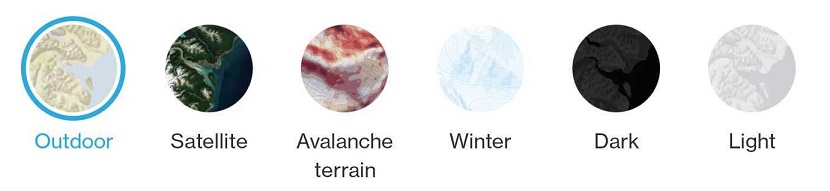
- Mappa di calore: ti indica i luoghi di allenamento maggiormente frequentati in base allo sport. Seleziona il tipo di attività per la tua mappa di calore e scopri dove le persone si allenano.
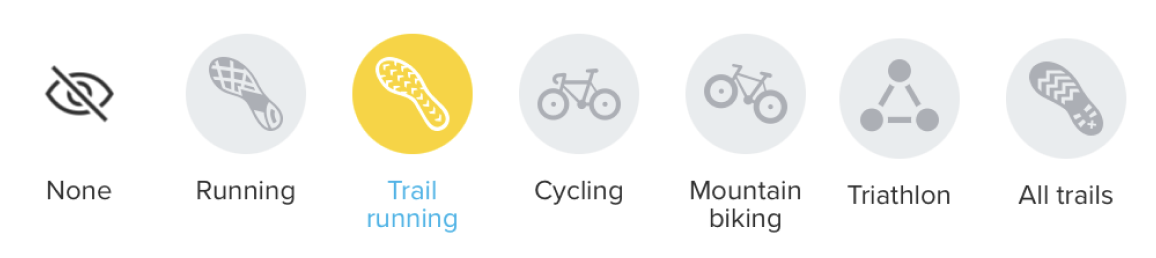
- Fondo Stradale: aggiunge un livello visivo alla mappa che evidenzia i sentieri con il tipo di fondo stradale selezionato: è possibile selezionare più opzioni per evidenziare più tipi di fondo stradale contemporaneamente a seconda delle tue necessità di pianificazione del percorso.
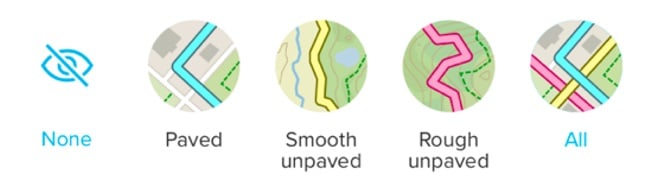
- My tracks: indica i percorsi che hai completato questa settimana, mese o anno negli ultimi 30 giorni o in un periodo personalizzato. Puoi monitorare i tuoi percorsi su qualsiasi tipo di mappa.
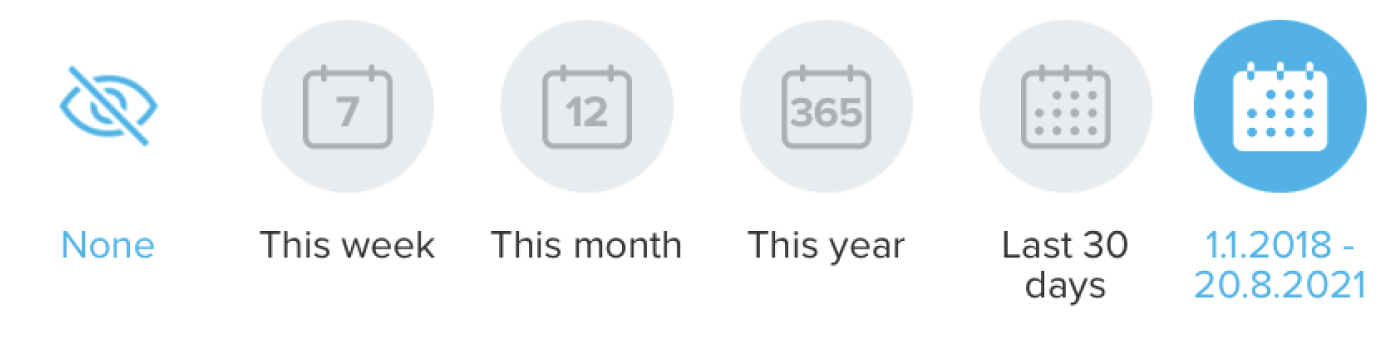
Scopri dove andare per la tua prossima avventura:
In base alla tua posizione, l'app Suunto mostra anche gli itinerari popolari e i punti di partenza più conosciuti della zona. Puoi selezionare lo sport che ti interessa negli itinerari e completare quelli disponibili nell'area della tua ricerca.
Tocca uno degli itinerari popolari, rinominalo in modo che l'identificazione sia più semplice, imposta il tipo di attività idonea (opzionale), salva nella galleria degli itinerari e sincronizza con l'orologio.
Aggiungi ulteriori dettagli al tuo itinerario:
Puoi aggiungere tappe intermedie al tuo itinerario e rinominarlo in modo che indichi le soste che ti interessano. Tieni premuto un determinato luogo lungo il tuo percorso per aggiungere una tappa intermedia.
Seleziona la navigazione Turn-by-turn sull'itinerario che hai creato per ricevere le notifiche sull'orologio e per sapere quale tragitto percorrere.
Seleziona l'opzione 3D per programmare gli itinerari in maniera ancora migliore. In montagna o durante un'escursione la visualizzazione 3D della mappa offre maggiori informazioni sul terreno e ti aiuta ad affrontare salite e discese con successo.

Crea, importa ed esporta itinerari per il tuo allenamento.
Dopo avere dato un'occhiata a dove le altre persone si stanno allenando e sapendo dove vuoi andare, puoi creare il tuo itinerario o importarlo ( formato .gpx). Crea un itinerario nell'app Suunto per iOS/Android e scopri come importare un file .gpx nell'app per iOS/Android.
- Puoi utilizzare i dati nell'app Suunto con i nostri partner e con altre piattaforme esterne.
Puoi esportare sia il file .gpx (1) che il file .fit (2) del tuo allenamento dall'app Suunto.
- Apri la galleria degli itinerari salvati e tocca Condividi
 . Invia il file .gpx a un amico, salvalo su AirDrop, nei tuoi file o su Google Drive. Inoltre puoi andare nel tuo allenamento, toccare "More" (tre puntini) e salvare l'itinerario nella galleria.
. Invia il file .gpx a un amico, salvalo su AirDrop, nei tuoi file o su Google Drive. Inoltre puoi andare nel tuo allenamento, toccare "More" (tre puntini) e salvare l'itinerario nella galleria. - Apri qualsiasi allenamento registrato, tocca l'icona “More” e scegli di esportare come file .FIT. Invia il file .FIT a un amico, salvalo su AirDrop, nei tuoi file o su Google Drive.
- Puoi gestire gli itinerari che hai già salvato e condividerli con i tuoi compagni di allenamento.
Puoi sempre controllare e gestire gli itinerari presenti, incluso effettuare una ricerca per parola, filtrarli per distanza, o riordirnarli secondo diverse variabili; li puoi inoltre condividere nel caso che tu e i tuoi compagni vogliate allenarvi nello stesso percorso. Contribuisce inoltre a fare sì che la nostra community crei suggerimenti utili per altri utenti Suunto.
La galleria dei tuoi itinerari su iOS e Android:
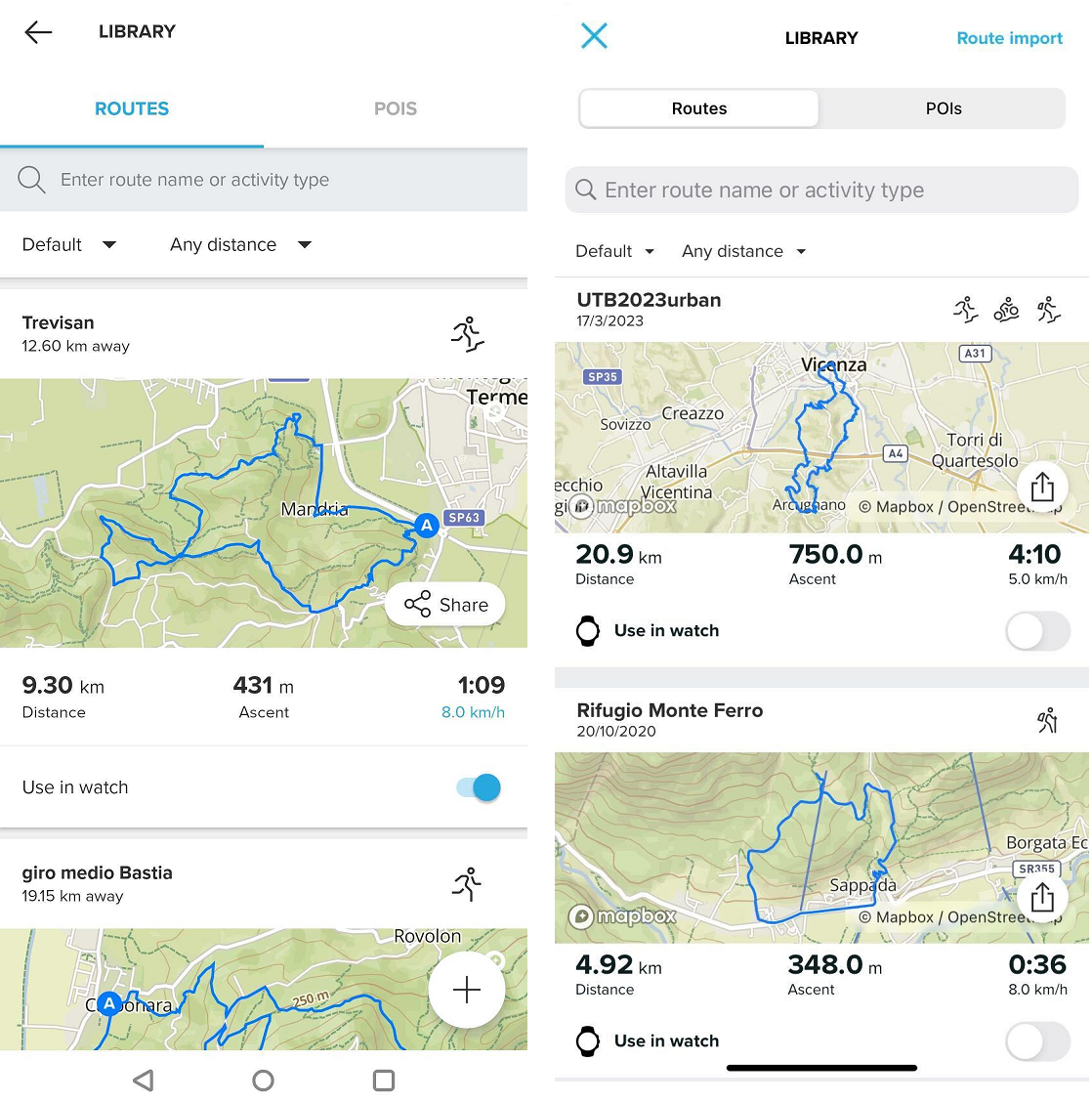
Per rimuovere un itinerario dall'orologio, cercalo nella libreria degli itineari e de-seleziona l'opzione "usa nell'orologio". L'itinerario sarà rimosso dall'orologio con la prossima sincronizzazione, ma resterà presente nella libreria per essere usato in futuro (basta selezionare l'opzione nuovamente). Per eliminare completamente un itinerario, aprila e scegli di eliminarla (premendo sul simbolo della spazzatura su Android o sui tre puntini e in seguito "elimina" su iOS).
Per saperne di più sulla biblioteca degli itineari e su come gestirli vedi qui (Android/iOS).
- Puoi complimentarti con i tuoi amici, salvare i loro itinerari ed entrare in contatto con la nostra community.
Puoi anche salvare un itinerario a partire da un'attività di un tuo contatto o un'attività pubblica nella tua regione: apri l'attività e premi sui tre puntini in alto a destra. Seleziona "salva itinerario" e il tracciato sarà salvato come itinerario nella tua libreria. Non dimenticare di esprimere il tuo apprezzamento e di lasciare un like al tuo amico.![]()
Nota: assicurati di avere sincronizzato l'orologio con l'app Suunto dopo avere apportato le modifiche, altrimenti queste ultime non saranno riportate nell'orologio.